ppt设置动画
ppt动画如何设置先进入再退出?
我们在日常的办公中经常会使用到ppt,那么你是否对ppt里边的每个操作功能都很了解呢?例如:ppt中怎么设置动画效果、怎么设置切换效果、每个动画的效果时长是多少?每个幻灯片能不能自动播放、ppt动画先进入再退出等等,那么今天这期我就先跟大家分享ppt动画先进入再退出的具体操作步骤,就在下方,小伙伴们快来看一看吧!
1.首先,我们在电脑中打开ppt,单击文本框外侧选中文本框,(如下图红色圈出部分所示)。
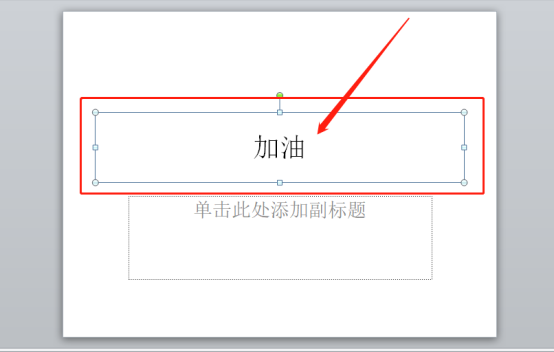
2.然后,单击菜单栏中的【动画】,选中【擦除】的效果,(如图红色圈出部分所示)。
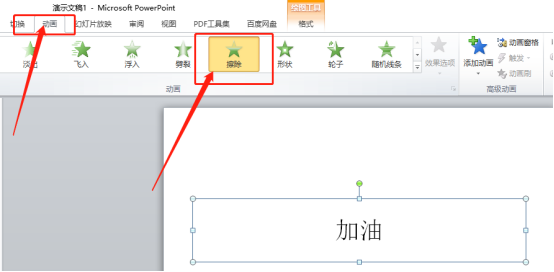
3.接下来,单击【单击添加动画】,再点击【选择更多的退出效果】,(如图红色圈出部分和箭头指向所示)。
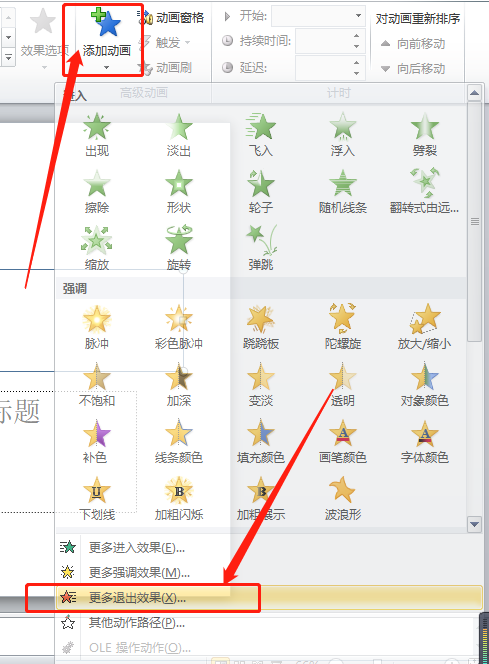
4.最后,选择【飞出】,再点击【确定】,就可以完成了,(如图红色圈出部分和箭头指向所示)。
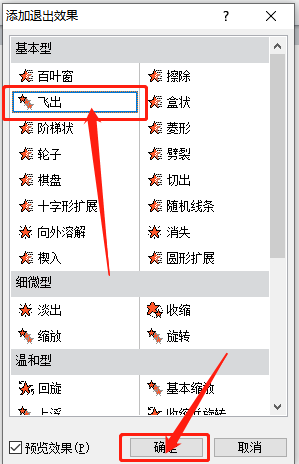
以上的4步操作步骤就是ppt动画先进入再退出的具体操作步骤,小伙伴们按照以上的操作步骤按步就班的进行操作就可以实现了。但是想熟练的掌握这个功能还是要多操作几次,这样会掌握更牢固。最后,希望以上的操作步骤对你有所帮助!
本篇文章使用以下硬件型号:联想小新Air15;系统版本:win10;软件版本:Power Point 2010。


